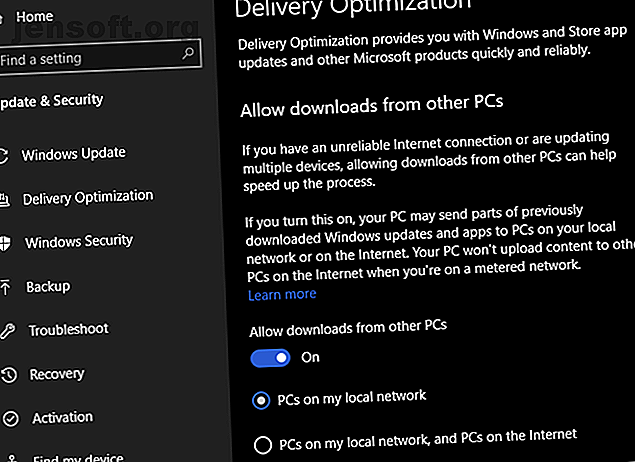
Hvis din computer går langsommere, når du er tilsluttet internettet, kan du prøve dette
Reklame
Hvis din computer går langsommere, når du er tilsluttet internettet, kan det være vanskeligt at negle årsagen. Når alt kommer til alt ville du ikke tro, at det at have online har noget at gøre med, hvor hurtigt din pc kører.
Der er dog flere grunde til, at det at gå online kan få din computer til at køre langsomt. Lad os se på flere af disse, og hvordan du kan løse dem.
Hastighed vs. internethastighed
Før vi begynder, skal du være opmærksom på, at vi diskuterer rettelser til, hvorfor din computer bliver langsom efter oprettelse af forbindelse til internettet. Denne langsomhed påvirker alt fra åbning af filer til bytte mellem programmer. Selvom dette har en tendens til at påvirke mindre magtfulde computere, kan det ske for enhver.
Dette er et separat problem fra en samlet langsom internetforbindelse. Hvis du har det problem, skal du gennemgå almindelige poster, der kan bremse dit hjemmenetværk 9 ting, der muligvis bremser dit hjem Wi-Fi-netværk 9 ting, der muligvis bremser dit hjemmenet Wi-Fi-netværk Træt af langsomt eller plettet internet? Kontroller disse ting, der kan bremse dit Wi-Fi-netværk i hjemmet. Læs mere i stedet.
1. Windows Update at Work
Hvis din computer ikke har forbindelse til internettet hele tiden, skal den gøre meget ved at indhente, når du kommer tilbage online. En af de største bidragydere til dette problem er Windows Update.
Da Windows 10 regelmæssigt tjekker og anvender opdateringer i baggrunden, kan du muligvis bemærke en pludselig afmatning, når du går online. Dette er ikke så meget af et problem, som det var på tidligere Windows-versioner, men det kan stadig bremse dit system, mens Windows Update gør sit job.
Konfigurer Windows Update

For at bekæmpe dette kan du justere et par Windows Update-indstillinger. Besøg Indstillinger> Opdatering og sikkerhed> Leveringsoptimering . Hvis du har Tilladt downloads fra andre pc'er- skyderen slået, bruger Windows en peer-to-peer-lignende forbindelse til at dele stykker Windows-opdateringer mellem din maskine og andre. Du kan vælge at dele med pc'er på dit lokale netværk eller internettet som helhed.
Hvis du har slået denne indstilling til, kan du prøve at slå den fra og se, om det hjælper dit problem. Omvendt, hvis det er slået fra, vil måske aktivering af det hjælpe dig med at få opdateringer mere effektivt. Vi anbefaler dog, at du ikke deler opdateringer med hele internettet.
Vælg Avancerede indstillinger på denne side for en anden nyttig indstilling. Her kan du vælge at begrænse procentdelen af båndbredde, som Windows 10 bruger til at downloade (og uploade, hvis relevant) opdateringer i både forgrund og baggrund. Dette er en nem måde at få Windows Update til at arbejde mindre tungt uden helt at afskære det.

Hvis du har brug for en mere drastisk foranstaltning, kan du pause alle Windows-opdateringer i et stykke tid 7 måder til midlertidigt at slukke for Windows Update i Windows 10 7 måder til midlertidigt at slukke for Windows Update i Windows 10 Windows Update holder dit system opdateret og sikkert. I Windows 10 er du overladt til Microsofts tidsplan, medmindre du kender skjulte indstillinger og justeringer. Så hold Windows Update under kontrol. Læs mere . Skift til fanen Windows Update og vælg Avancerede indstillinger . Dette giver dig mulighed for at aktivere skyderen Pause-opdateringer for at forhindre Windows-opdateringer i at installere i op til 35 dage.
Når du er klar til at installere opdateringer, skal du slå denne funktion fra og lade Windows Update køre. Så kan du tænde det igen, indtil du er klar næste gang. Bemærk, at hvis du gør dette, forhindrer du dig i at modtage rettidige opdateringer, der dog kan være kritiske.

2. Synkronisering af Cloud Storage
Windows Update er ikke den eneste service, der regelmæssigt bruger en masse netværksbåndbredde. Hvis du bruger cloud-lagringstjenester som Dropbox, Google Drive eller OneDrive, tjekker de regelmæssigt for nye filer, der skal synkroniseres. Det meste af tiden skulle dette ikke være en stor aftale, men hvis de pludselig begynder at arbejde med et ton af filer, kunne din computer bremse vej.
Nogle gange fungerer din skyopbevaring, når du ikke forventer det. Hvis du har uploadet funktionen til mobilkamera tændt og vender hjem igen efter at have taget et ton billeder, kan den chug med, mens den synkroniserer alle disse. Eller hvis du lige har placeret en enorm video i skylagring, kan det tage en time eller mere at uploade.
Mens softwaren fungerer meget, kan det påvirke din computers samlede ydeevne. Løsningen ligner det, vi diskuterede til Windows Update. Hvis du ikke ønsker, at dine cloud-lagringsapps skal synkroniseres, skal du højreklikke på deres ikon i systembakken og vælge Pausesynkronisering . Hvis dit system vender tilbage til det normale efter at have gjort dette, har du fundet problemet.

For at mindske virkningen af synkronisering uden helt at stoppe det, skal du åbne indstillingspanelet for din valgte app. De fleste af dem har en båndbredde eller lignende sektion, der giver dig mulighed for at kontrollere, hvor meget arbejde dine apps udfører i baggrunden.
Det er ikke kun skyopbevaring, der kan have dette problem. Netværkstunge værktøjer som BitTorrent kunne også forårsage det. Hvis du bruger backup-software, der sikkerhedskopierer til skyen, såsom Backblaze, kan du opleve noget lignende. Se på dens indstillinger for at afhjælpe dette, og overvej at indstille et specifikt tidspunkt til sikkerhedskopiering hver dag, når du ikke bruger computeren.

3. En malware-infektion
En anden grund til, at din computer kan køre langsomt, når du er forbundet til internettet, er en virus eller anden malware, der skaber ødelæggelse. Ofte misbruger malware din netværksforbindelse for at ringe hjem med data, bruge din båndbredde som en del af et botnet eller endda bare for at irritere dig.
Selvom disse kan resultere i en langsom netværksforbindelse, kan du også opleve, at din computers ydeevne slibes. For at finde ud af det, skal du køre en scanning med dit antivirusprogram. For at få en anden mening og kontrollere, om malware, som standard antivirus-software muligvis ikke finder, anbefaler vi også at scanne efter malware med den gratis version af Malwarebytes.
Hvis du finder noget, skal du tage den anbefalede handling for at karantæne eller slette det. Se derefter, om din computer kører bedre, når du er online.
4. Harddiskpræstation
Internettet er så hurtigt, at skrivehastigheden på harddisken ikke kan følge med på pic.twitter.com/wb2OaNMmmY
- Speed Weed (@SW_proper) 11. oktober 2017
Selvom det ikke er så sandsynligt som ovenstående scenarier, hvis din pc bremser ned, når du er tilsluttet internettet, fortjener din harddisk måske skylden.
Som du måske ved, er traditionelle harddiskdrev (HDD'er) med bevægelige dele og er således meget langsommere end SSD'er. Hvis du har en ekstrem hurtig internetforbindelse, er det muligt, at din internethastighed er så hurtig, at dit drev ikke kan holde trit.
For eksempel kan din forbindelse muligvis downloade store filer hurtigere, end din harddisk kan skrive dem til disken. Dette vil føre til en systemafmatning, da din HDD arbejder overtid for at afslutte jobbet.
Hvis du har udelukket ovenstående årsager og stadig har en HDD på din computer, anbefaler vi at opgradere til en SSD. Ikke kun vil det sandsynligvis løse dit problem, men en SSD gør ethvert aspekt af din computer hurtigere. Det er en fantastisk all-round opgradering.
Se vores guide til at flytte Windows fra en HDD til SSD Sådan flyttes Windows fra HDD til SSD for at forbedre ydelsen Sådan flyttes Windows fra HDD til SSD for at forbedre ydelsen En opgradering af Solid State Drive forbedrer virkelig ydelsen. Men hvordan kan du klemme en stor Windows-installation på en lille SSD? Windows-brugere kan komfortabelt migrere fra HDD til SSD på meget lidt tid. Læs mere for hjælp.
Diagnostisering af yderligere ydelsesproblemer

Ovennævnte fire sager dækker almindelige grunde til, at din computers ydeevne lider, når du går online. I de fleste tilfælde vil hele systemet bremse, når en proces bruger en stor mængde netværksressourcer. Du kan selv kontrollere dette for at diagnosticere problemet, hvis ovenstående tip ikke har hjulpet dig.
For at gøre dette skal du åbne Task Manager ved at trykke på Ctrl + Shift + Esc . Klik på Flere detaljer for at udvide dette, hvis du kun ser en liste over appnavne. Klik på netværkshovedet på fanen Processer for at sortere efter behandlingen ved hjælp af mest båndbredde. Dette vil hjælpe dig med at finde ud af, hvad der belaster din forbindelse Hvad bruger min båndbredde? 5 tip til overvågning af brug af hjemmenetværk Hvad bruger jeg min båndbredde? 5 tip til overvågning af brug af hjemmenetværk Er der noget, der tømmer din internetbåndbreddekapacitet? Kontroller og fejlfinding, hvad der bruger din båndbredde med disse tip. Læs mere og bremse din pc.
For mere information skal du skifte til fanen Ydelse og vælge Åben ressourcemonitor . Fanen Netværk i dette værktøj giver flere detaljer om, hvad apps laver med din netværksforbindelse.
Endelig skal du sikre dig, at du har opdateret dine drivere. Sådan finder du og udskifter forældede Windows-drivere Hvordan finder du og udskifter forældede Windows-drivere Dine drivere er muligvis forældede og skal opdateres, men hvordan ved du det? Her er hvad du har brug for at vide, og hvordan du går ud på det. Læs mere, især netværks- og chipsetdrivere, til den nyeste version. Det er muligt, at en buggy-driver har forårsaget dit problem.
Hold ydelsen høj, selv når den er offline
Næste gang din computer går langsommere, når du opretter forbindelse til internettet, ved du, hvad du skal gøre. Forhåbentlig er dette et midlertidigt problem, der ryddes, når en app er færdig med sin opgave.
Hvis din computer stadig føles langsom, og du ved, at det ikke er et netværksproblem, kan du se, hvordan du øger ydelsen på Windows 10 14 måder at gøre Windows 10 hurtigere og forbedre ydelsen 14 måder at gøre Windows 10 hurtigere og forbedre ydelsen Det er ikke svært at gøre Windows 10 hurtigere. Her er flere metoder til at forbedre Windows 10. Hastighed og ydeevne. Læs mere for at få det til at føle sig hurtigere generelt.
Udforsk mere om: Netværksproblemer, tweaks til ydeevne, Windows-tip.

